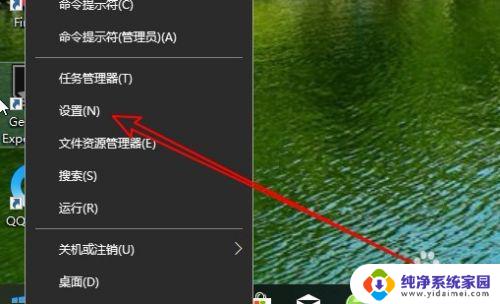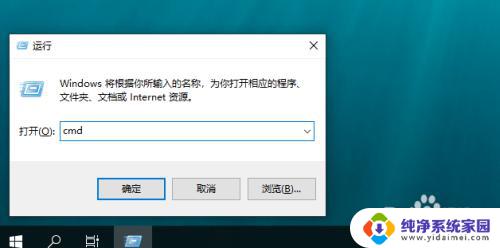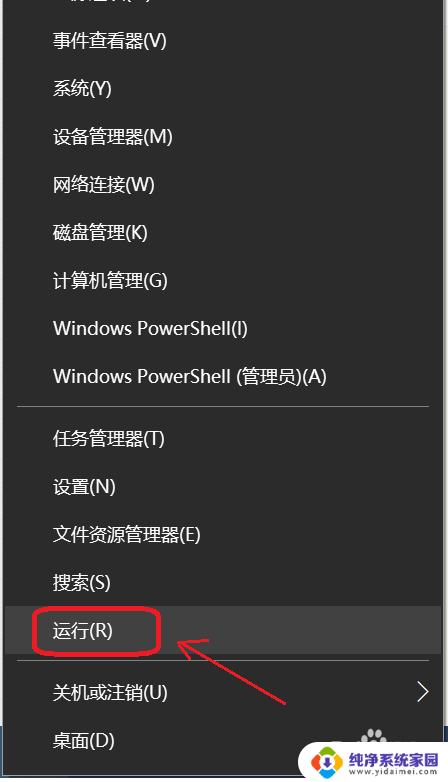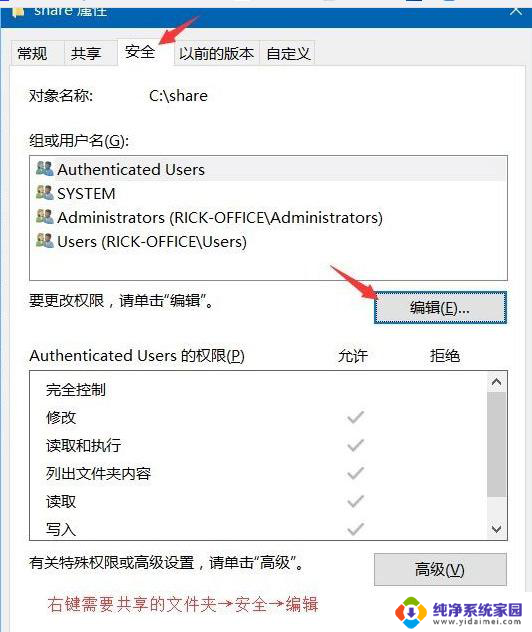win10访问共享文件夹需要密码 Win10访问共享文件需要输入密码怎么办
更新时间:2023-10-28 11:40:33作者:yang
win10访问共享文件夹需要密码,在使用Windows 10访问共享文件夹时,有时会遇到需要输入密码的情况,这可能让一些用户感到困惑,不知道该如何解决。幸运的是我们可以采取一些简单的步骤来解决这个问题。本文将介绍一些方法,帮助您在Windows 10中成功访问共享文件夹,无需输入密码。无论是出于方便性还是安全性的考虑,这些方法都将为您提供实用的解决方案。让我们一起来了解吧!
具体方法:
1.在Windows10桌面,我们右键点击右下角的“打开网络和Internet设置”菜单项。

2.在打开的网络设置窗口中,我们点击右侧的网络和共享中心快捷链接。

3.在打开的网络和共享中心窗口中,我们点击左侧边栏的“更改高级共享设置”快捷链接
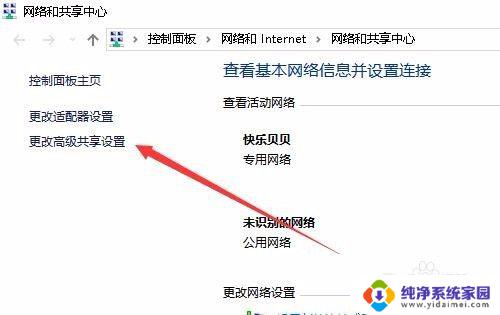
4.在右侧打开的窗口中,我们点击密码保护的共享设置项。我们选择“关闭密码保护共享”设置项。
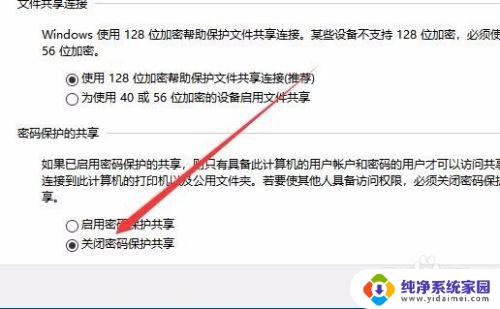
以上就是Win10访问共享文件夹需要密码的全部内容,如果你遇到这种情况,你可以按照上面的步骤来解决问题,这些步骤非常简单和快速,一次性解决。